Excel怎么利用函数求平均数?
设·集合小编 发布时间:2023-04-03 10:26:04 1100次最后更新:2024-03-08 12:03:49
数据中最常用的数学特性值便是众数、平均数、最大值、最小值等,这里以为2013Excel软件来说明,Excel怎么利用函数求平均数。希望本文内容能够给大家带来帮助。

工具/软件
硬件型号:惠普(HP)暗影精灵8
系统版本:Windows10
所需软件:Excel2017
方法/步骤
第1步
如图所示,我们求出单元格数据的平均数,我们单击编辑栏中F(X)图标,便会弹出函数对话框。

第2步
在弹出的插入函数对话框,我们在 搜索函数空白处,输入平均 ,然后在推荐的函数中,选择average函数。

第3步
单击右下角确定,在弹出的对话框,单击右侧类似的单元格的按钮,选择A1:D6区域的数据。
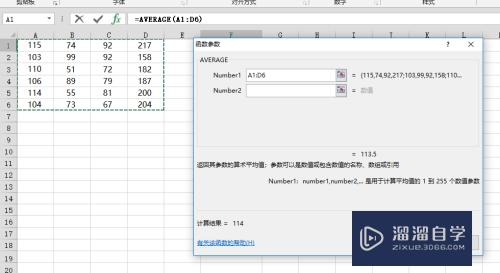
第4步
数据选择完毕后 ,单击右下角确定,函数便会求出所选区域的平均数。
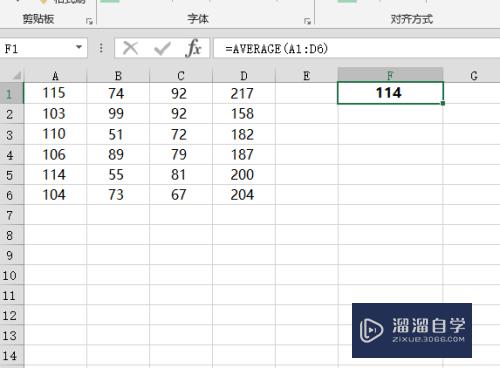
第5步
图为动态图GIF演示,可以再次参考。

第6步
此处数据较少,我们检查后发现平均数就是114,而对于数据较多时,函数就比较有用了。这里提供计算思路,望能帮助到你!
- 上一篇:Excel启用宏的方法
- 下一篇:Excel表格斜线表头怎么做?
相关文章
- CAD中如何进行3D建模?
- SU如何导出CAD?
- WPS Excel 的高级筛选怎么用?
- 如何用Excel制作日历?
- Excel二级联动下拉菜单怎么做?
- Excel中如何快速查找重复值?
- Excel教程 Excel表格怎么排版?
- Excel如何画图?
- Excel要怎么作图?
- Excel怎样给表格加密?
- Excel快速删除整行的快捷键什么?
- 如何用Excel新建制作表格?
- 怎么在Excel表格中做加法?
- Excel表格中如何使用乘法?
- 怎么在Excel打斜杠?
- Excel表格打不开的解决方法
- C4D模型怎样导入到Photoshop中?
- CAD怎么在internet上用图形文件?
- CAD提示缺少.net4.5怎么处理?
- PS c6怎么给照片添加风的感觉?
- CAD出现c 2005问题怎么办?
- PPT如何让每张幻灯片都可以有不同的主题?
广告位


评论列表